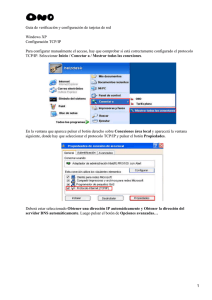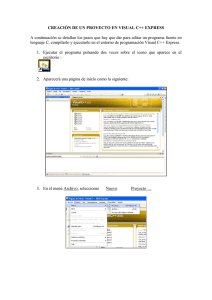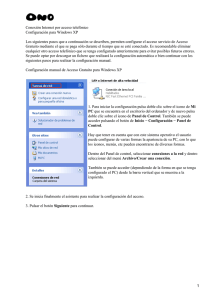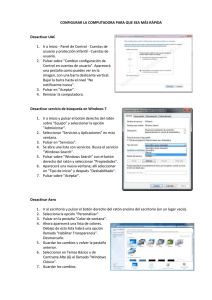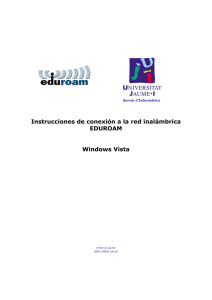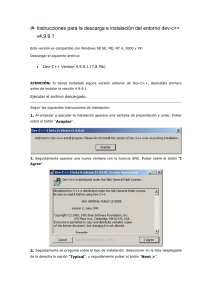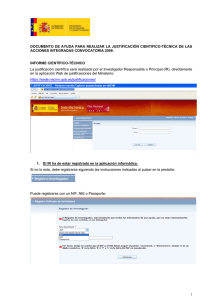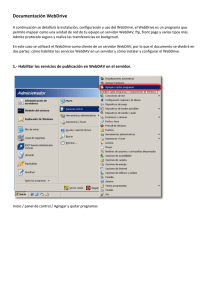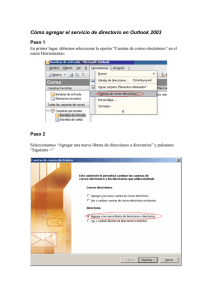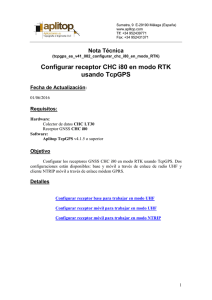EJERCICIO Nº5: CONFIGURAR EL GRUPO DE TRABAJO Una vez
Anuncio
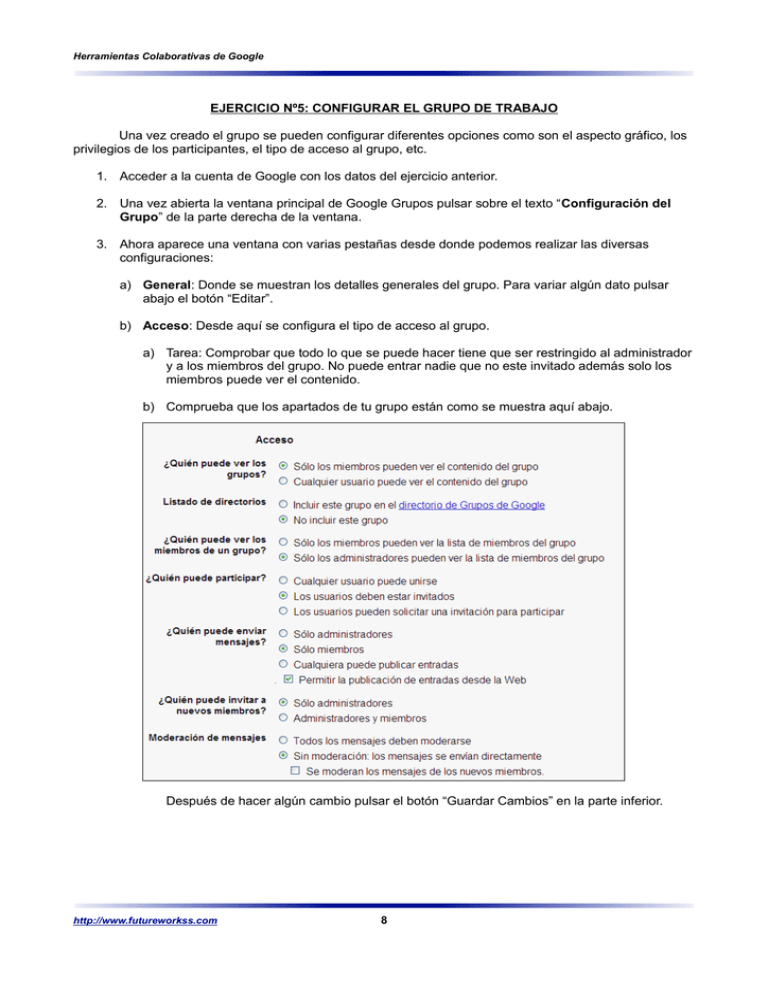
Herramientas Colaborativas de Google EJERCICIO Nº5: CONFIGURAR EL GRUPO DE TRABAJO Una vez creado el grupo se pueden configurar diferentes opciones como son el aspecto gráfico, los privilegios de los participantes, el tipo de acceso al grupo, etc. 1. Acceder a la cuenta de Google con los datos del ejercicio anterior. 2. Una vez abierta la ventana principal de Google Grupos pulsar sobre el texto “Configuración del Grupo” de la parte derecha de la ventana. 3. Ahora aparece una ventana con varias pestañas desde donde podemos realizar las diversas configuraciones: a) General: Donde se muestran los detalles generales del grupo. Para variar algún dato pulsar abajo el botón “Editar”. b) Acceso: Desde aquí se configura el tipo de acceso al grupo. a) Tarea: Comprobar que todo lo que se puede hacer tiene que ser restringido al administrador y a los miembros del grupo. No puede entrar nadie que no este invitado además solo los miembros puede ver el contenido. b) Comprueba que los apartados de tu grupo están como se muestra aquí abajo. Después de hacer algún cambio pulsar el botón “Guardar Cambios” en la parte inferior. http://www.futureworkss.com 8 Herramientas Colaborativas de Google c) Aspecto: Para cambiar la forma gráfica en que se muestra el curso. Realizar las siguientes tareas contenidas en los siguientes apartados: a) Seleccionar una imagen para tu grupo: Pulsar sobre el texto de “Cambiar” debajo de la imagen que muestra por defecto para abrir una ventana emergente en donde escogeremos una imagen que se identifique mejor con nuestro grupo. b) Seleccionar un aspecto: Pulsar sobre este texto debajo de la imagen de esta segunda opción para escoger de la ventana emergente que aparece un aspecto diferente. c) Personalizar fuentes y colores: Desde aquí es posible personalizar todas las fuentes así como sus colores. Pulsar sobre el botón de “Guardar cambios” de la parte inferior. d) Navegación: Aquí se puede variar el orden en que aparecerán las diferentes secciones y páginas del grupo. NO hacemos nada. e) Envío por correo electrónico: Donde podemos configurar todo lo referente a las comunicaciones internas del grupo. a) Prefijo del asunto: Texto que se añade a todos los mensajes del grupo. Poner, por ejemplo, el nombre de la asignatura mas %d entre corchetes [Equipos-Microinformáticos: %d]. b) Mensaje a pie de página: Aparecerá este texto al final de todos los mensajes, Se puede poner, por ejemplo, el nombre el colegio o instituto. c) Por último pulsar en la parte inferior el botón de “Guardar Cambios”. f) Categorías: Por defecto nuestro grupo no pertenece a ninguna categoría, desde aquí podemos seleccionar o buscar una categoría a la que queramos pertenecer. En este caso escoger la categoría de “Escuelas y Universidades” y a continuación seguir seleccionando las que correspondan al tipo de colegio o instituto en donde has creado este grupo. g) Opciones Avanzadas: Aquí es posible configurar el idioma, el tipo de letra, SUPRIMIR EL GRUPO, forma de gestionar los archivos, etc. ASPECTO DEL GRUPO UNA VEZ CONFIGURADO http://www.futureworkss.com 9